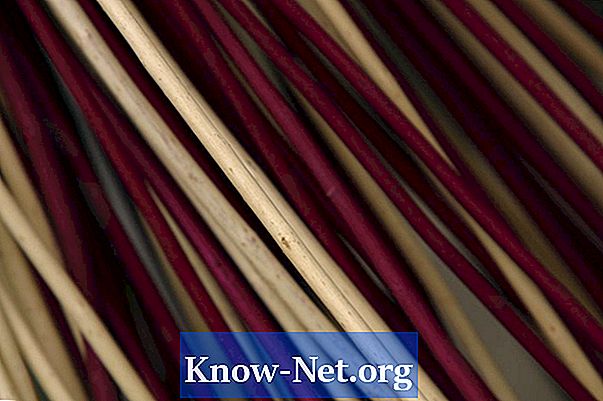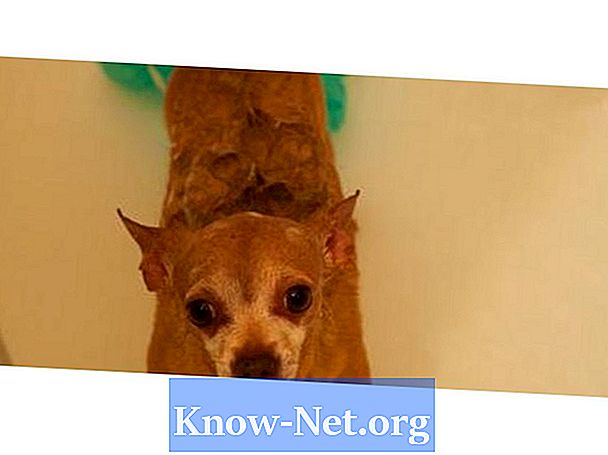Saturs

Lai veiktu darbu Photoshop, nav nepieciešamas fotogrāfiskas atsauces ar auduma faktūrām, jo programma ietver dažādas faktūras, kas attēliem piešķir reālas audumu īpašības. Auduma efekta pamatā ir dokumenta aizpildīšana ar vienu no faktūras modeļiem. Jūs varat pielāgot auduma apdruku, mainot krāsu, toni un kontrastu. Pievienojot gradienta efekta slāni, tiks izveidotas arī ēnas un gaismas, kas auduma tekstūru padarīs viļņaināku vai krokaināku.
1. solis
Atveriet Photoshop un noklikšķiniet uz "File" un "New". Pielāgojiet dokumenta izmēru un izšķirtspēju un noklikšķiniet uz "OK". Ja plānojat izmantot auduma dokumentu kā atkārtotu attēlu fonam, atstājiet attēla platumu un augstumu nemainīgu.
2. solis
Atlasiet Rediģēt un Aizpildīt, pēc tam nolaižamajā izvēlnē noklikšķiniet uz Pattern.
3. solis
Noklikšķiniet uz rūtiņas blakus “Custom Pattern”, lai izvēlētos auduma faktūru. Lai ielādētu vairāk rakstu, noklikšķiniet uz bultiņas augšējā labajā stūrī un sarakstā izvēlieties modeļu kopu. Noklikšķiniet uz "Pievienot" dialoglodziņā, lai pievienotu jaunus modeļus. Būs pieejami dažādi audumi un tekstilmateriāli, tostarp "pakulas" "džinsa audums", "pavediens" un "pīts". Noklikšķiniet uz "OK", lai aizpildītu dokumentu ar modeli.
4. solis
Nospiediet taustiņus "Ctrl" un "U", lai pielāgotu nokrāsu / piesātinājumu.
5. solis
Noklikšķiniet uz lodziņa “Colorize” un pārvietojiet nokrāsas pielāgošanas pogu, lai mainītu krāsu toni. Lai palielinātu krāsu piesātinājumu, pārvietojiet attiecīgo pogu pa labi. Noklikšķiniet uz "OK", kad esat apmierināts ar auduma krāsu.
6. solis
Slāņu paneļa apakšdaļā noklikšķiniet uz ikonas "Izveidot jaunu aizpildīšanas / korekcijas slāni" un uznirstošajā izvēlnē atlasiet opciju "Līmeņi".
7. solis
Noklikšķiniet uz "Logs" un pēc tam uz "Pielāgojumi", lai atvērtu veiktu pielāgojumu paneli. Piekļūstiet panelim un pārvietojiet slīdņus, lai mainītu auduma toni.
8. solis
Noklikšķiniet uz ikonas “Izveidot jaunu slāni”. Mainiet slāņa režīmu uz "Pārklājums" un velciet to virs auduma slāņa.
9. solis
Rīku panelī atlasiet rīku "Gradients". Opciju joslā noklikšķiniet uz "Gradients" un atlasiet melnbalto iespēju, noklikšķinot uz trešās ikonas iepriekš pievienotā sarakstā, visbeidzot, noklikšķiniet uz "Labi".
10. solis
Mainiet gradientu no "Mode" uz "Difference", opciju joslā atverot nolaižamo izvēlni.
11. solis
Lai izveidotu viļņus uz auduma, dažas reizes noklikšķiniet un velciet peles bultiņu ar Gradient rīku. Velciet to horizontāli no labās uz kreiso un no kreisās uz labo. Izveidojiet grumbas audumā, velkot to pašu rīku vairākos virzienos.
12. solis
Samaziniet gradienta slāņa necaurredzamību, ja ēnas un gaismas ir pārāk asas.